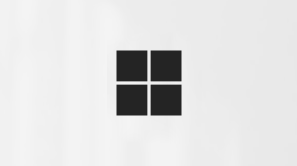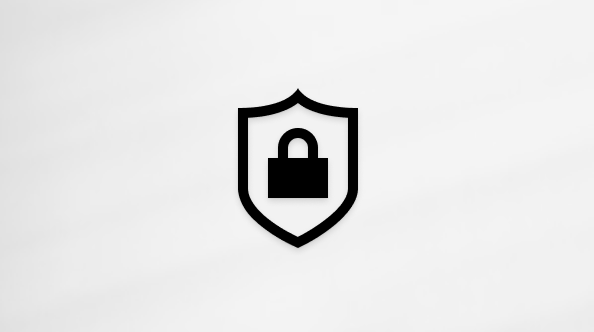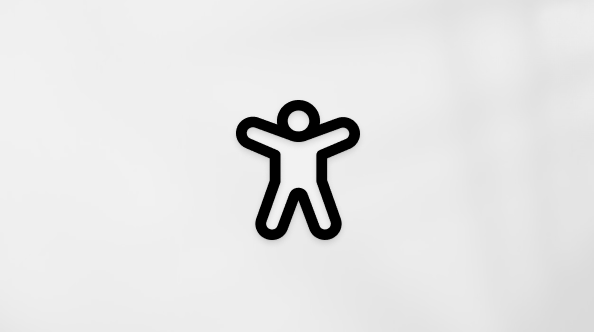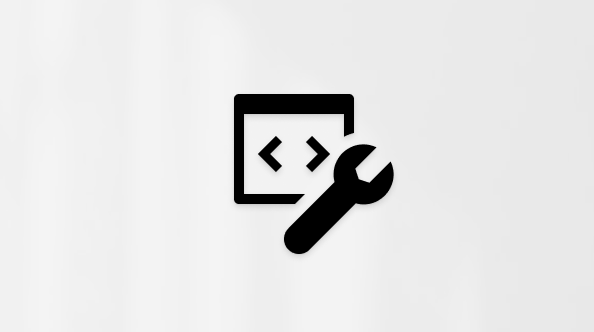Mengelola ruang terpisah di Microsoft Teams
Mendorong koneksi dan diskusi bermakna dalam rapat Teams berukuran sedang hingga besar dengan membuat ruang terpisah. Buat dan kelola ruang terpisah saat Anda menggunakan Teams untuk desktop guna menyelenggarakan rapat dengan hingga 300 orang.
Untuk mempelajari selengkapnya tentang berpartisipasi dalam sesi ruang terpisah, lihat Bergabung dalam ruang terpisah dalam rapat Microsoft Teams.
Catatan: Fitur berikut saat ini tidak tersedia di ruang terpisah:
-
Menambahkan orang ke rapat dari panel peserta
-
Menambahkan orang tambahan ke obrolan rapat
-
Menyalin informasi Bergabung dengan rapat
Dalam artikel ini
Membuat ruang terpisah
Untuk membuat ruang terpisah, Anda harus menjadi penyelenggara rapat atau penyaji di organisasi penyelenggara rapat yang telah ditunjuk sebagai manajer ruang terpisah.
Untuk membuat ruang terpisah sebelum rapat:
-
Pilih
-
Klik ganda rapat untuk memperluas detailnya.
-
Pilih Ruang terpisah > Buat ruang.
-
Pilih jumlah ruang yang Anda inginkan (hingga 50).
-
Pilih Tambahkan ruang.
-
Pilih Tetapkan peserta
-
Pilih bagaimana Anda ingin peserta ditetapkan.
-
Pilih Berikutnya > Simpan.
Jika Anda membuat ruang terpisah sebelum rapat dimulai, Anda bisa mengundang hingga 300 orang. Segera setelah rapat dimulai, Anda dapat membuka ruang terpisah.
Untuk membuat ruang terpisah selama rapat:
-
Pilih Ruang
-
Pilih jumlah ruang yang ingin Anda buat (hingga 50).
-
Pilih bagaimana Anda ingin peserta ditetapkan.
-
Pilih Buat ruang.
Untuk menambahkan ruang terpisah lain selama rapat, pilih Ruang
Catatan: Anda tidak akan dapat menetapkan orang ke ruang terpisah secara otomatis nanti dalam rapat.
Mengelola pengaturan ruang terpisah
Sesuaikan pengaturan ruang terpisah sebelum rapat untuk memastikan rapat dan ruang Anda berjalan lancar. Pilih bagaimana peserta akan ditetapkan ke ruang, atur batas waktu ruang, dan lainnya.
Pengaturan ruang fleksibel dan juga bisa diubah selama rapat. Ganti nama ruang, buka dan tutup ruang, dan buat penyesuaian lain selagi Anda pergi.
Untuk mengelola pengaturan ruang terpisah sebelum rapat:
-
Pilih
-
Klik ganda rapat untuk memperluas detailnya.
-
Pilih Ruang terpisah > Pengaturan ruang
-
Pilih Simpan untuk menerapkan perubahan.
Untuk mengelola pengaturan ruang terpisah selama rapat:
-
Pilih Ruang
-
Pilih Pengaturan ruang
-
Pilih Simpan untuk menerapkan perubahan.
Mengatur batas waktu ruang terpisah
Atur batas waktu ruang terpisah untuk menjaga rapat Anda tetap berada di jalur terpisah di ruang terpisah. Ruang akan tertutup secara otomatis ketika waktu kedaluwarsa dan peserta akan bergabung kembali dalam rapat utama.
Catatan: Nonaktifkan tombol Pindahkan orang ke ruang secara otomatis dalam pengaturan ruang terpisah untuk memungkinkan peserta bergabung kembali ke rapat utama atau keluar bersamaan setelah waktu kedaluwarsa.
Untuk mengatur batas waktu ruang terpisah sebelum rapat:
-
Pilih
-
Klik ganda rapat untuk memperluas detailnya.
-
Pilih Ruang terpisah > Pengaturan ruang
-
Aktifkan tombol Atur batas waktu .
-
Atur batas waktu menggunakan menu turun bawah.
-
Pilih Simpan.
Untuk mengatur batas waktu ruang terpisah selama rapat:
-
Pilih Ruang
-
Pilih Pengaturan ruang
-
Aktifkan tombol Atur batas waktu .
-
Atur batas waktu menggunakan menu turun bawah.
-
Pilih Simpan.
Tunjuk manajer ruang terpisah
Tunjuk manajer ruang terpisah dalam rapat untuk bantuan lebih banyak mengelola ruang. Manajer ruang terpisah dapat:
|
|
|
|
|
|
|
Untuk membuat seseorang menjadi manajer ruang terpisah, undang mereka ke rapat terlebih dahulu dan jadikan mereka penyaji. Untuk mempelajari selengkapnya, lihat Peran dalam rapat Microsoft Teams.
Untuk menunjuk manajer ruang terpisah sebelum rapat:
-
Dari kalender Teams Anda, pilih rapat untuk menampilkan detail.
-
Pilih Ruang terpisah > Pengaturan ruang
-
Aktifkan tombol Tetapkan penyaji untuk mengelola ruang .
-
Pilih Cari penyaji dan tentukan pengelola ruang.
-
Pilih Simpan.
Untuk menunjuk manajer ruang terpisah selama rapat:
-
Dalam kontrol rapat, pilih Ruang
-
Pilih Pengaturan ruang
-
Aktifkan tombol Tetapkan penyaji untuk mengelola ruang .
-
Pilih penyaji dari menu menurun.
-
Pilih Simpan.
Kelola ruang terpisah
Hanya satu manajer terpisah yang dapat mengambil kontrol ruang terpisah dalam satu waktu.
Untuk mengambil kontrol ruang terpisah sebagai manajer ruang terpisah:
-
Pilih Ruang
-
Pilih Kelola ruang.
Anda sekarang memegang kendali atas ruang terpisah. Bergabunglah dengan ruang terbuka, buat pengumuman, dan banyak lagi.
Mengganti nama ruang terpisah
Jika Anda ingin, ganti nama ruang terpisah untuk mencerminkan tujuannya (misalnya, apa yang akan didiskusikan atau dikerjakan oleh orang-orang di ruang itu).
Untuk mengganti nama ruang terpisah sebelum rapat:
-
Pilih
-
Klik ganda rapat untuk memperluas detailnya.
-
Pilih Ruang terpisah.
-
Arahkan mouse ke ruang yang ingin Anda ganti namanya.
-
Pilih Opsi lainnya
-
Masukkan nama baru.
-
Pilih Ganti nama.
Untuk mengganti nama ruang terpisah selama rapat:
-
Pilih Ruang
-
Arahkan mouse ke ruang yang ingin Anda ganti namanya
-
Pilih Opsi lainnya
-
Masukkan nama baru.
-
Pilih Ganti nama.
Menetapkan dan menetapkan ulang orang ke ruang terpisah
Penyelenggara rapat dan pengelola ruang terpisah yang ditunjuk dapat menetapkan dan menetapkan ulang orang ke ruang terpisah. Pengelola ruang terpisah harus bergabung dalam rapat terlebih dahulu untuk menetapkan orang ke ruang.
Untuk menetapkan dan menetapkan ulang orang ke ruang terpisah sebelum rapat:
-
Pilih
-
Klik ganda rapat untuk memperluas detailnya.
-
Pilih Ruang terpisah.
-
Pilih Tetapkan peserta
-
Di kolom ruang
-
Pilih ruang tempat Anda ingin menetapkannya.
-
Pilih Simpan.
Untuk menetapkan dan menetapkan ulang orang ke ruang terpisah selama rapat:
-
Pilih Ruang
-
Pilih Tetapkan peserta.
-
Tetapkan setiap orang secara manual ke ruang atau pilih Acak
-
Pilih Simpan.
Untuk menetapkan anggota saluran ke ruang terpisah sebelum rapat saluran, Anda harus bergabung dalam rapat terlebih dahulu:
-
Buka Teams di desktop Dan masuk ke saluran tim Anda.
-
Pilih Ruang terpisah.
-
Pilih Tetapkan peserta dan urutkan anggota saluran ke dalam ruang terpisah.
Rapat dengan kemampuan ruang terpisah dibatasi hingga 300 peserta. Jika saluran berisi lebih dari 300 anggota, Anda tidak akan bisa menetapkan orang ke ruang sebelum rapat.
Penetapan ruang dalam rapat berulang
Saat penyelenggara menetapkan orang ke ruang terpisah dalam rangkaian rapat, penetapan ruang akan berlaku untuk kemunculan rapat mendatang kecuali penyelenggara mengubahnya secara manual.
Mengacak orang di seberang ruang terpisah
Menetapkan peserta secara acak ke ruang terpisah sebelum dan selama rapat. Kocok semua orang atau hanya mengacak orang yang belum berada di ruangan.
Untuk mengacak peserta di ruang terpisah sebelum rapat:
-
Dari kalender Teams Anda, pilih rapat untuk menampilkan detail.
-
Pilih Ruang terpisah.
-
Pilih Tetapkan peserta > Kocok.
-
Dari menu turun bawah Acak :
-
Pilih Semua Orang untuk mengacak semua peserta.
-
Pilih Hanya orang yang tidak ditetapkan untuk mengacak peserta yang belum ditetapkan ke ruang.
-
-
Pilih Simpan untuk menetapkan ulang peserta ke ruang terpisah baru.
Untuk mengacak peserta di ruang terpisah selama rapat:
-
Pilih Ruang
-
Di Ruang terpisah, pilih Tetapkan peserta
-
Dari menu turun bawah Acak :
-
Pilih Semua Orang untuk mengacak semua peserta.
-
Pilih Hanya orang yang tidak ditetapkan untuk mengacak peserta yang belum ditetapkan ke ruang.
-
-
Pilih Simpan untuk menetapkan ulang peserta ke ruang terpisah baru.
Kirim pengumuman ke semua ruang terpisah
Berkomunikasi dengan orang-orang di seluruh ruang terpisah dengan mengirimkan pengumuman. Tawarkan ide diskusi, perbarui peserta tentang apa yang berikutnya, dan lainnya.
Untuk mengirim pengumuman ke semua ruang terpisah:
-
Pilih Ruang
-
Pilih Buat pengumuman
-
Masukkan pengumuman Anda, lalu pilih Kirim.
Orang akan melihat pengumuman Anda dalam obrolan ruang mereka, yang ditandai sebagai PENTING. Jika mereka membalas pengumuman Anda, Anda akan melihatnya di obrolan untuk ruang terpisah tersebut di daftar obrolan utama Anda.
Membuka dan menutup ruang terpisah
Membuka ruang
Buka ruang terpisah saat Anda siap untuk memulai sesi. Jika Anda memilih untuk menetapkan peserta secara manual atau acak ke ruang, mereka akan langsung bergabung dengan ruang terbuka kecuali Anda menonaktifkan tombol Pindahkan orang ke ruang secara otomatis dalam pengaturan ruang terpisah. Jika Anda memilih untuk mengizinkan peserta memilih sendiri ruang mereka, mereka bisa menampilkan dan bergabung dengan ruang yang terbuka.
Untuk membuka dan memulai sesi ruang terpisah dalam rapat:
-
Pilih Ruang
-
Pilih Buka ruang untuk membuka semua ruang secara bersamaan.
-
Arahkan mouse ke atas ruang dan pilih Opsi lainnya
-
Ruang akan tetap terbuka hingga Anda menutupnya secara manual atau, jika Anda menetapkan batas waktu, waktu akan kedaluwarsa.
Tutup ruang
Tutup ruang terpisah saat Anda siap mengakhiri sesi dan meminta peserta kembali ke rapat utama.
Untuk menutup dan mengakhiri sesi ruang terpisah dalam rapat:
-
Pilih Ruang
-
Pilih Tutup ruang untuk menutup semua ruang secara bersamaan.
-
Arahkan mouse ke atas ruang dan pilih Opsi lainnya
-
Ruang berhasil ditutup ketika statusnya berubah menjadi Ditutup. Jika Anda membuka kembali ruang dalam rapat tempat peserta ditetapkan ke ruang, peserta akan kembali ke ruang tempat mereka ditetapkan.
Menghapus ruang terpisah
Untuk menghapus ruang terpisah, ruang harus ditutup terlebih dahulu. Jika orang-orang berada di dalam ruangan, tetapkan ulang ke ruang yang berbeda sebelum menutup ruang tempat mereka berada, atau tutup ruang untuk memindahkannya kembali ke rapat utama secara otomatis.
Untuk menghapus ruang terpisah sebelum rapat:
-
Pilih
-
Klik ganda rapat untuk memperluas detailnya.
-
Pilih Ruang terpisah.
-
Pilih Hapus ruang
-
Arahkan mouse ke atas ruang dan pilih Opsi lainnya
-
-
Mengkonfirmasi.
Untuk menghapus ruang terpisah selama rapat:
-
Pilih Ruang
-
Pilih Hapus ruang
-
Arahkan mouse ke atas ruang dan pilih Opsi lainnya
-
-
Mengkonfirmasi.
Laporan kehadiran untuk ruang terpisah
Jika Anda menyelenggarakan rapat, Anda bisa mendapatkan wawasan tentang pesertanya dan aktivitas ruang terpisah mereka melalui laporan kehadiran. Pelajari ruang terpisah mana yang digabungkan setiap orang, saat mereka memasukinya, dan kapan mereka pergi.
Untuk menampilkan data ruang terpisah dari rapat:
-
Masuk ke kalender Teams Anda.
-
Pilih rapat yang ingin Anda lihat laporan kehadirannya.
-
Pilih Kehadiran.
-
Di bawah Peserta, pilih peserta untuk melihat ruang terpisah mana yang mereka masukkan dan jam berapa mereka bergabung dan meninggalkannya.
Untuk mereferensikan data ruang terpisah nanti, unduh laporan kehadiran dalam format CSV.
Catatan:
-
Hanya penyelenggara rapat yang bisa menampilkan laporan kehadiran.
-
Laporan kehadiran tidak menyertakan data dari ruang terpisah yang dihapus.